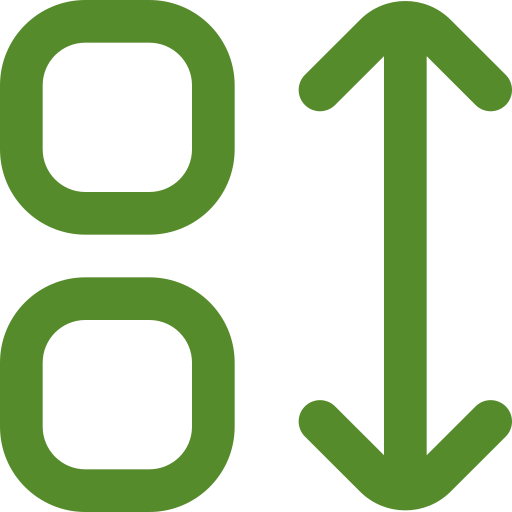Quick Start est une fonctionnalité qui facilite le passage à un autre iPhone. Cependant, que se passe-t-il si ce transfert en douceur rencontre un problème et que vous ne parvenez pas à comprendre ce qui ne va pas ? Si vous avez déjà vécu la situation déconcertante d'un échec soudain de Quick Start, sachez que d'autres ont été confrontés à des défis similaires.
Dans ce guide, nous allons examiner les transitions iPhone et comment résoudre le problème de démarrage rapide de manière simple mais efficace. Donc, si vous avez du mal à transmettre les données de l'ancien gadget au nouveau et que vous avez l'impression que votre cerveau est tordu par le nez, parlons de ce qui n'a pas de sens et restons sur la bonne voie pour une mise à jour.
Pourquoi le démarrage rapide ne fonctionne-t-il pas sur votre iPhone ?
Plusieurs facteurs peuvent contribuer à ce que Quick Start ne fonctionne pas sur votre iPhone :
Appareils non compatibles :Quick Start nécessite que les deux appareils fonctionnent sous iOS 11 ou version ultérieure. Assurez-vous que les deux appareils répondent à ces exigences.
Distance de l'appareil :Pour que Quick Start fonctionne, les appareils doivent être à proximité immédiate. Ils doivent également être proches les uns des autres et aucun obstacle ne doit affecter votre connexion.
Incompatibilité de version sur iOS :Assurez-vous que les deux appareils fonctionnent sur la même version ou disposent de versions compatibles d'iOS. Un appareil doté d'un système d'exploitation obsolète peut entraîner des problèmes de compatibilité.
Problèmes Wi-Fi et Bluetooth :Le démarrage rapide dépend de l'activation des deux Wi-Fi. Vérifiez si les deux ont été activés ainsi que leurs fonctionnalités.
Bluetooth désactivé ou Wi-Fi désactivé :Si Bluetooth est désactivé sur l’un des deux appareils, ne vous attendez pas à ce que Quick Start fonctionne. Assurez-vous d'activer ces fonctionnalités.
Services de location:Activez les services de localisation pour le démarrage rapide. Vérifiez si les services de localisation sont activés via les paramètres de l'appareil.
Connexion à l'identifiant Apple :Le démarrage rapide nécessite que les deux appareils soient connectés avec le même identifiant Apple. Il est donc important de vous assurer que vous êtes connecté en utilisant le bon identifiant Apple sur ces deux appareils.
Réparer le démarrage rapide ne fonctionne pas sur votre iPhone
Considérez les correctifs mentionnés ci-dessous pour résoudre les problèmes de démarrage rapide qui ne fonctionnent pas sur vos appareils iOS.
1. Assurer la compatibilité
Pour commencer à résoudre les problèmes de démarrage rapide sur votre iPhone, il est important de vérifier si vos appareils sont compatibles. Quick Start nécessite que les anciens et les nouveaux iPhones soient sur iOS 11 ou supérieur. De plus, assurez-vous que votre ancien iPhone est un iPhone 5s ou version ultérieure et que le nouveau est un iPhone SE (2e génération) ou version ultérieure.
Cela permet d'éviter les problèmes de compatibilité qui pourraient entraîner des problèmes de démarrage rapide. Après la confirmation de la compatibilité, vous pouvez suivre d'autres étapes pour vous assurer de couvrir toutes les questions de démarrage rapide et de poursuivre la migration de votre iPhone.
2. Activez Bluetooth et Wi-Fi
Pour un démarrage rapide fluide, Bluetooth et Wi-Fi sont des composants cruciaux nécessaires pour permettre un transfert de données rapide entre vos anciens iPhones et les nouveaux.
Pour commencer, vérifiez le centre de contrôle de votre iPhone pour vous assurer que les icônes Bluetooth et Wi-Fi sont allumées, indiquant que ces fonctions sont activées.
Souvent, la désactivation et la réactivation de ces paramètres peuvent résoudre les problèmes de connectivité. Après avoir connecté avec succès les deux appareils via Bluetooth et Wi-Fi, vous serez prêt pour le processus de démarrage rapide qui facilite un transfert de données sans faille vers le nouvel iPhone.
3. Rapprochez les appareils
L'efficacité de QuickStart est fortement axée sur la proximité. Pour garantir un transfert de données fluide, assurez-vous que l'ancien et le nouveau iPhone sont placés aussi près que possible l'un de l'autre.
Si possible, pendant tout le processus de démarrage rapide, gardez-les à quelques centimètres les uns des autres. En étant physiquement proches les uns des autres, il améliore la force du signal Bluetooth ainsi que Wi-Fi, leur permettant ainsi de mieux fonctionner et sans interruption.
Il ne doit y avoir aucun obstacle susceptible de perturber la force des signaux et aucun gadget électronique émettant des signaux forts à proximité. Lorsqu'ils sont proches les uns des autres, vous établissez une ligne ininterrompue pour que Quick Start puisse commencer et terminer le transfert de données de manière transparente.
4. Redémarrez les deux appareils
Lorsque vous rencontrez des problèmes avec le démarrage rapide sur votre iPhone, une étape de dépannage simple mais efficace consiste à redémarrer les anciens et les nouveaux appareils. Cela aidera à actualiser le système et pourra résoudre tout problème temporaire affectant le processus de transfert. Pour faire ça,
1.Appuyez et maintenez enfoncés simultanément le bouton latéral et les boutons d'augmentation (ou de diminution) du volume jusqu'à ce que le curseur « glisser pour éteindre » apparaisse à l'écran.
2.Faites glisser ce curseur vers la droite pour éteindre complètement votre appareil.
3.Appuyez et maintenez le même bouton latéral pour rallumer votre appareil.
S'ils sont complètement redémarrés, essayez à nouveau le démarrage rapide. Cet acte simple résout souvent de légers problèmes de connectivité ou de logiciel, garantissant ainsi une meilleure transition tout en transférant vos données vers votre tout nouvel iPhone. Si le problème persiste, vous pouvez rechercher d'autres moyens de le résoudre en effectuant un dépannage plus approfondi.
5. Vérifiez les mises à jour iOS
Garder vos iPhones à jour avec les derniers logiciels est crucial pour le fonctionnement optimal de QuickStart. Assurez-vous que vos anciens et nouveaux iPhones exécutent la dernière version d'iOS disponible.
Pour vérifier les mises à jour :
1.Lancez leParamètressur vos appareils iOS rapidement.,
2.Appuyez ensuite sur leGénéralsection.

3.Ici, sélectionnez leMise à jour logiciellesection.
4.Si une mise à jour est disponible, sélectionnez leMettez à jour maintenantpossibilité ouTélécharger ou installerbouton pour installer la mise à jour.

Les corrections de bugs et les améliorations sont généralement accompagnées de mises à jour logicielles pour répondre aux problèmes de compatibilité et améliorer les performances de fonctionnalités telles que Quick Start. Assurez-vous toujours que les deux appareils disposent des versions logicielles les plus récentes pour augmenter les chances d'un processus de transfert réussi et sans souci de vos données. Essayez à nouveau Quick Start, une fois que vous avez mis à jour le logiciel afin de déterminer si le problème a été résolu.
6. Désactivez le point d'accès personnel :
Parfois, la présence d'un ancien ou d'un nouveau point d'accès personnel d'iPhone interférera avec le processus de démarrage rapide. Ce problème potentiel peut être résolu en désactivant Personal Hotspot sur les deux appareils.
1.Lancez leParamètresapplication sur votre appareil.
2.Maintenant, dirigez-vous vers leHotspot personnelsection.
3.Ici, désactivez l'interrupteur pourAutoriser les autres à rejoindre.

La désactivation de Personal Hotspot garantit que les appareils donnent la priorité à la connexion Quick Start, créant ainsi un environnement plus fluide pour la migration des données. Une fois Personal Hotspot désactivé sur les deux iPhones, tentez à nouveau le processus de démarrage rapide pour voir si le transfert se termine avec succès sans aucune interruption.
7. Réinitialiser les paramètres réseau
Le problème de démarrage rapide peut être résolu en réinitialisant les paramètres réseau de votre ancien et de votre nouveau iPhone. Cela permet d'éliminer tout problème de réseau potentiel pouvant affecter le processus de transfert de données.
Pour réinitialiser les paramètres réseau :
1.Lancez l'iPhoneParamètresapplication, puis rendez-vous surGénéral.
2.Dans les mêmes paramètres généraux, accédez àTransférer ou réinitialiser l'iPhone.

3.Ensuite, appuyez sur leRéinitialiseroption dans le menu suivant.
4.Enfin, appuyez sur leRéinitialiser les réglages réseauet entrez le code d’accès de votre appareil.

Veuillez noter que ce processus supprimera tous les mots de passe Wi-Fi enregistrés et autres paramètres réseau, ce qui signifie que vous devrez peut-être saisir à nouveau les mots de passe Wi-Fi après la réinitialisation. Une fois les paramètres réseau des deux appareils réinitialisés, réessayez le processus de démarrage rapide. Cela résout généralement les problèmes de connexion et donne un nouveau départ pour que vos données soient transférées avec succès sur votre nouvel iPhone.
8. Utilisez une connexion filaire
Si le démarrage rapide continue de poser des problèmes, envisagez d'utiliser une connexion filaire pour un transfert de données plus robuste. Utilisez les câbles USB appropriés pour connecter vos anciens et nouveaux iPhones entre eux. Assurez-vous que la dernière version d'iTunes est installée sur votre ordinateur.
Une fois connecté, lancez iTunes et sélectionnez les appareils dans la barre d'outils. Faites comme indiqué à l'écran pour activer le transfert de données. Ce processus évite tout problème de connexion sans fil et permet un lien stable et fiable pour le transfert de fichiers volumineux.
Si Quick Start est sans fil, une connexion filaire peut être un autre choix si vous avez essayé plusieurs étapes de dépannage sans succès. Une fois les données transférées, vous pouvez déconnecter les appareils et commencer à utiliser votre nouvel iPhone sans perdre aucune de vos données.
9. Essayez de configurer manuellement
Si le démarrage rapide reste problématique, il est possible de choisir la configuration manuelle comme autre méthode de transfert de vos données. Commencez par configurer manuellement le nouvel iPhone sans utiliser la fonction de démarrage rapide. Pendant le processus de configuration, choisissez comment configurer votre appareil et suivez les invites à l'écran.
Même si le transfert manuel de vos données peut prendre un peu plus de temps, cela vous donne également plus de contrôle sur ce qui se passe. Vous pouvez restaurer de manière sélective des applications, des données et des paramètres à partir de sauvegardes iCloud ou iTunes. Assurez-vous que les deux appareils sont connectés à un réseau Wi-Fi stable et disposent de suffisamment de batterie.
Cette méthode n'est peut-être pas aussi transparente que Quick Start, mais c'est un bon moyen de transférer vos données sans automatisation. En vous impliquant davantage dans le processus, vous pouvez identifier les problèmes qui pourraient survenir et garantir que vos données migrent avec succès sur votre nouvel iPhone.
10. Contactez l'assistance Apple
Si vous avez tout essayé et que Quick Start vous pose toujours des problèmes, essayez de contacter l'assistance Apple. Ils peuvent vous fournir des conseils personnalisés en fonction de votre cas. Mais avant de demander de l'aide, assurez-vous d'avoir collecté des informations sur vos appareils ; leurs modèles et versions de logiciels inclus.
L'assistance Apple est présente en ligne, par téléphone ou dans un Apple Store où les clients peuvent obtenir une aide technique. Les problèmes liés à la configuration de l'appareil sont nombreux et peuvent inclure divers problèmes techniques diagnostiqués et résolus par les agents d'assistance Apple.
Pour une meilleure assistance, soyez prêt à décrire les étapes de dépannage que vous avez suivies et à les informer de tout message d'erreur apparu sur l'écran de l'appareil mobile. Cela est conforme à la devise d'Apple : une expérience transparente pour ses utilisateurs lorsque vous les contactez directement ; cela entraîne souvent une solution rapide dans la plupart des cas où le démarrage rapide ne parvient pas à se lancer sur votre combiné iPhone.
FAQ
Pourquoi le démarrage rapide de mon iPhone ne fonctionne-t-il pas sur mon iPad ?
Le démarrage rapide peut ne pas fonctionner sur votre iPhone pour plusieurs raisons. Tout d’abord, assurez-vous que le Bluetooth et le Wi-Fi sont activés sur vos appareils et placés à proximité les uns des autres. Redémarrez votre iPhone et votre iPad, puis essayez de réinitialiser les paramètres réseau pour rechercher les problèmes. Enfin, si rien ne fonctionne, contactez l'assistance Apple.
Le démarrage rapide fonctionne-t-il sur iOS 12 ?
Oui, Quick Start fonctionne sur les iPhones fonctionnant sous iOS 12.4 ou version ultérieure. Par conséquent, si vous utilisez l'un des derniers iPhones ou un iPhone récemment sorti, votre appareil fonctionne peut-être déjà sur la dernière version d'iOS et peut utiliser le démarrage rapide.
Conclusion
Vous êtes prêt à utiliser votre nouvel iPhone et à utiliser Quick Start pour transférer vos données en toute transparence. Afin de garantir un processus de transfert fluide, il peut toujours y avoir des problèmes. Heureusement, vous pouvez faire beaucoup de choses avant d’abandonner complètement. Les étapes de dépannage que nous avons mentionnées peuvent vous aider à résoudre les problèmes liés à la fonctionnalité de démarrage rapide.
Il est vrai que les iPhones sont les meilleurs smartphones disponibles, mais parfois les choses peuvent mal tourner. Néanmoins, les correctifs répertoriés ci-dessus peuvent aider à simplifier les choses et à résoudre le problème.